코파일럿 플러그인 설치 방법!
- IT
- 2023. 3. 23.
2023년 3월 현재 Copilot은 기술 미리보기 모드에서만 사용할 수 있으며 OpenAI의 Codex 플랫폼을 통해 액세스할 수 있습니다.Copilot에 대한 액세스는 현재 OpenAI 웹사이트를 통해 조기 액세스를 신청한 선별된 사용자로 제한됩니다.기술 미리보기 프로그램에 합격했다면 OpenAI에서 제공하는 지침에 따라 Copilot을 설치할 수 있습니다.
다음은 Copilot을 설치하는 일반적인 단계입니다.
Visual Studio 코드 설치
Copilot은 현재 Visual Studio 코드에서만 지원되므로 아직 설치하지 않은 경우 이 코드 편집기를 설치해야 합니다.Visual Studio Code는 공식 웹사이트 https://code.visualstudio.com/에서 다운로드할 수 있습니다.
Copilot 익스텐션을 설치
Visual Studio Code를 설치한 후 다음 단계에 따라 Copilot 확장을 설치할 수 있습니다. Visual Studio Code에서 왼쪽 메뉴의 Extensions 아이콘을 클릭하거나 Windows의 경우 Ctrl+Shift+X, Mac의 경우 Command+Shift+X를 눌러 Extensions 보기를 엽니다. 확장 보기에서 "GitHub Copilot"을 검색합니다. "GitHub Copilot" 확장 옆에 있는 "Install" 버튼을 클릭합니다. 설치가 완료될 때까지 기다립니다.
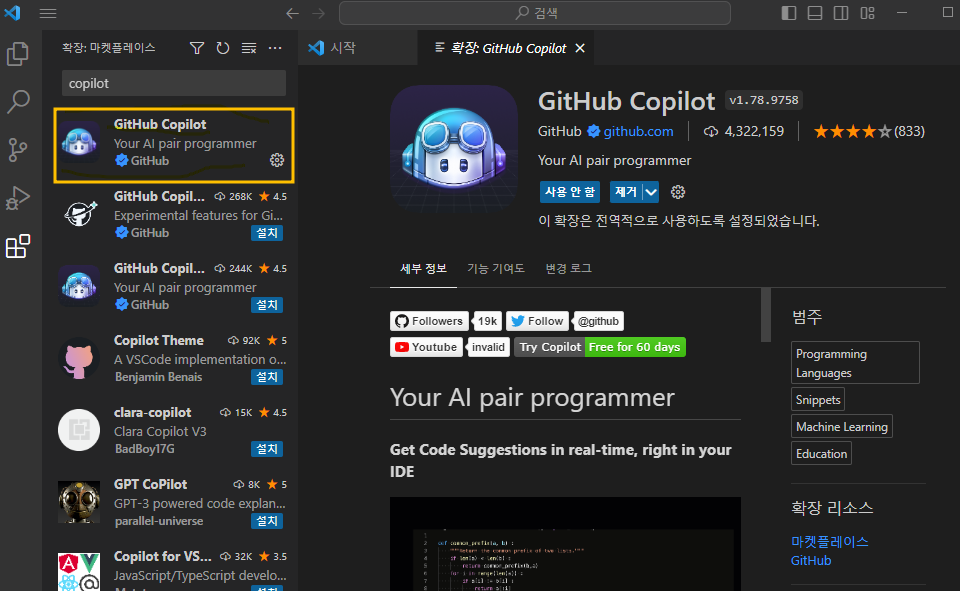
Codex에 계정 연결
Copilot을 사용하려면 Visual Studio Code 계정을 OpenAI Codex 플랫폼에 연결해야 합니다.이를 수행하려면 다음 절차를 수행합니다. Windows에서는 Ctrl+Shift+P, Mac에서는 Command+Shift+P를 눌러 Visual Studio 코드에서 명령 팔레트를 엽니다. 명령 팔레트에서 "GitHub Copilot: Login"을 검색하여 선택합니다. 안내 메시지에 따라 GitHub 계정으로 OpenAI Codex 플랫폼에 로그인합니다.
Copilot 사용 시작
Copilot 확장 기능을 설치하고 계정을 Codex에 연결하면 코드 작성을 지원하기 위해 Copilot을 사용할 수 있습니다.Copilot을 사용하려면 Visual Studio Code에 코드를 입력하기만 하면 Copilot은 코드의 컨텍스트에 따라 제안과 자동 완료를 제공합니다. Copilot은 현재 기술 미리 보기 모드이며 언제든지 변경 또는 철회될 수 있습니다. 테크니컬 프리뷰 프로그램에 응모하지 않은 경우는, 다음의 순서에 따라 주세요. OpenAI 웹 사이트로 이동하여 Copilot 페이지의 "Apply for early access"(조기 액세스 신청) 버튼을 클릭합니다.
'IT' 카테고리의 다른 글
| 유튜브 다운로드하는 방법과 사이트에 대한 총정리! (0) | 2023.08.05 |
|---|---|
| 빙 이미지 크리에이터로 원하는 이미지를 얻어보세요! (AI 기능 활용) (0) | 2023.04.06 |
| 무료 캐드 프로그램 추천 순위 TOP5! (0) | 2023.02.24 |
| 파일 탐색기 오류 문제 1분 해결 방법! (폴더생성느림, 파일이름변경느림,폴더파일저장느림 등) (0) | 2023.02.03 |
| 칼퇴를 부르는 직장인을 위한 한글 기능별 단축키 꿀팁! (0) | 2022.06.23 |